

By Gina Barrow, Dernière mise à jour: April 3, 2023
Si regarder des vidéos est votre passe-temps favori, vous vous demandez probablement comment améliorer la qualité la plupart du temps. Et bien sûr, plus la résolution est élevée, mieux c'est. Par conséquent, connaître les moyens de VLC passer à 4K devient incontournable.
En parlant de résolutions, vous pouvez désormais regarder et enregistrer des vidéos 4K si votre appareil prend en charge ce format. Les reflex numériques, les smartphones et les caméras d'action prennent désormais en charge les vidéos 4K. Et de plus en plus de vidéastes utilisant différents types de outils pour améliorer la qualité vidéo.
Techniquement, 4K fait référence à la résolution d'affichage d'environ 4,000 4 pixels horizontaux. Dans les téléviseurs numériques et autres médias, un 3840K est défini comme 2160 × 4 ur également connu sous le nom de 4K UHD tandis que dans les films, le 4096K standard est 2160 × 4 ou DCI4K. Il existe déjà de nombreux outils sur le marché pour convertir 1080K en XNUMXP et vice versa.
Les prix des appareils compatibles 4K sont relativement plus élevés que les prix habituels. Bien que vous puissiez regarder des vidéos 4K sur presque tous les lecteurs multimédias, VLC fait toujours partie des meilleurs choix. Mais, il y a quelques problèmes courants dans VLC lors de la lecture de vidéos 4K.
Les utilisateurs ont noté une mise en mémoire tampon ou des retards dans le chargement, le bégaiement et le retard. Non pas parce que VLC n'est pas prêt pour 4K, mais a plutôt besoin de quelques ajustements pour mettre à l'échelle vos vidéos en 4K. Et aujourd'hui, nous allons apprendre 6 façons différentes d'améliorer la façon dont vous regardez des vidéos dans VLC.

Partie 1 : 6 conseils simples pour la mise à l'échelle de VLC vers 4KPartie #2 : Résumé
VLC Media Player est le plus populaire lorsqu'il s'agit de lire différents types de médias. Ce qui rend VLC spécial, c'est son lecteur multimédia gratuit et open source compatible avec différentes plates-formes, notamment Windows, macOS, Android, iOS, Linux, Windows Phone et même l'Apple TV.
VLC est équipé pour offrir à ses utilisateurs la qualité la plus moderne en matière de visionnage de vidéos. Avec ce lecteur multimédia installé sur votre appareil, vous pouvez parcourir diverses sources multimédia telles que des CD, des lecteurs externes, etc.
Et la partie la plus excitante ? Vous n'avez pas besoin d'installer quoi que ce soit séparément, VLC a tout ce dont vous avez besoin, même pour regarder des vidéos 4K ! Découvrez comment vous pouvez tirer le meilleur parti de votre lecteur multimédia VLC et les moyens de mettre à l'échelle VLC vers 4K.
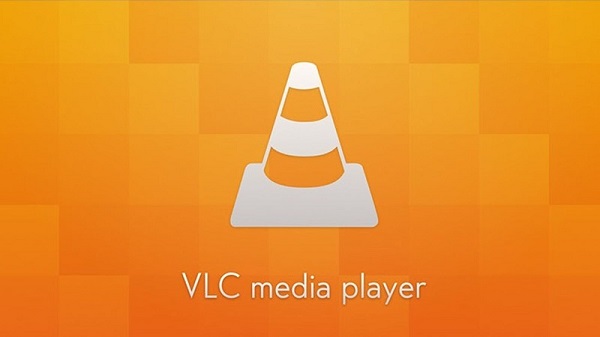
Le premier et le plus simple moyen de mettre à niveau VLC vers 4K consiste à mettre à jour votre lecteur multimédia VLC. VLC fonctionne actuellement sur son 3.0 la version où vous pouvez facilement mettre à niveau à tout moment. Sa dernière version prend en charge les vidéos 4K UHD.
Donc, si vous rencontrez des problèmes lors de la lecture avec VLC, vous devez d'abord vérifier si vous avez la bonne version. Vous pouvez mettre à niveau votre lecteur multimédia à partir du VLC site lui-même en cliquant sur le lien que nous avons fourni.
Suivez le guide à l'écran pour savoir comment mettre à niveau votre lecteur VLC.
Vous rencontrez toujours des lenteurs même après la mise à jour de votre VLC ? L'augmentation de la taille du cache dans VLC est la deuxième façon de mettre à l'échelle VLC vers 4K. Peut-être que votre valeur de cache doit être augmentée. La taille standard pour le streaming multimédia VLC est de 300 millisecondes.
Par conséquent, modifier ou ajouter la valeur à une taille supérieure forcera VLC à en mettre davantage en cache avant de lire le média donné.
Réessayez de charger et de lire la vidéo 4K et voyez si cela fonctionne. Vous pouvez également redimensionner la mise en cache du disque et la mise en cache réseau à une taille supérieure si nécessaire.
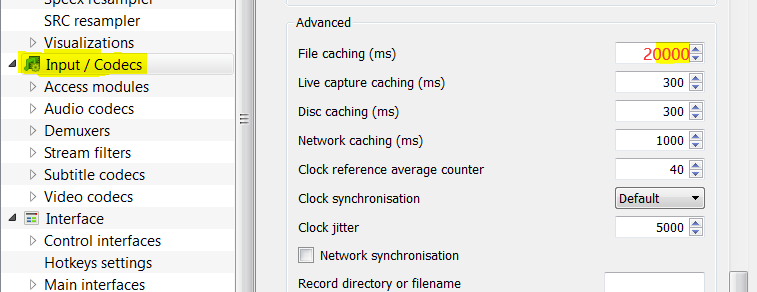
La modification des paramètres de sortie dans votre lecteur VLC facilite la lecture de vidéos 4K. Vous pouvez le faire en suivant ce guide :
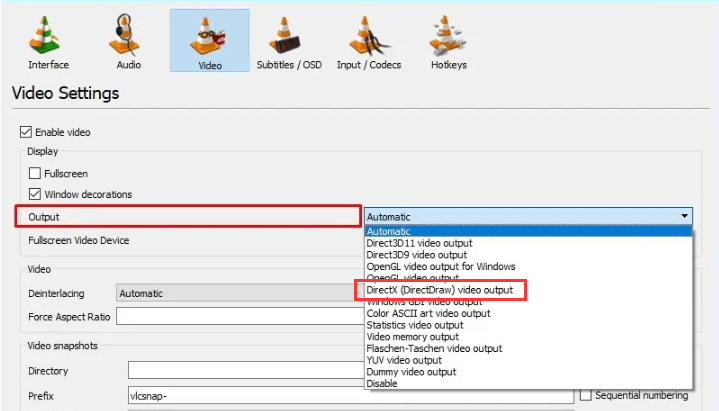
Un autre paramètre à vérifier pour améliorer votre visionnage de vidéos est bien sûr les pilotes de votre carte graphique. Bien que votre ordinateur Windows le fasse en votre nom, vous pouvez également le modifier vous-même. Voici comment:
Vous verrez tous les pilotes et paramètres qui doivent être mis à jour sur cet écran. Windows les met automatiquement à jour chaque fois qu'ils sont disponibles. Une autre option que vous pouvez faire est de visiter le site du fabricant de votre carte graphique et de vérifier s'il existe une mise à jour disponible.
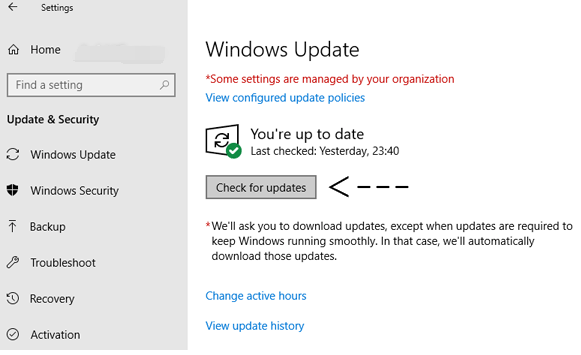
Généralement, lorsque vous jouez H.264 Vidéos MP4 sur votre ordinateur, elles sont extraites du processeur de votre ordinateur, puis transmises à votre GPU pour un décodage accéléré par le matériel. Votre lecteur multimédia VLC utilise votre GPU pour accélérer le décodage de certains types de flux de codecs vidéo.
Vous pouvez désactiver ce paramètre si vous rencontrez des problèmes lors de la lecture de vidéos 4K.
Réessayez de lire des vidéos 4K et vérifiez si cela fonctionne.
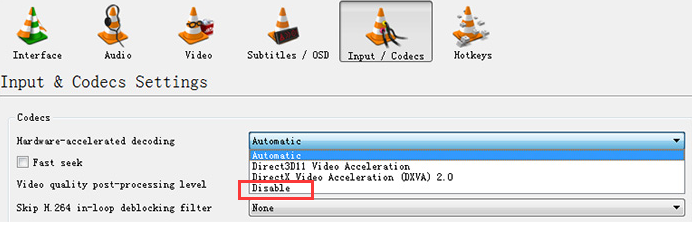
Vous pouvez toujours avoir la possibilité de convertir vos vidéos 4K au cas où vous n'aimeriez pas les méthodes de conversion ascendante de VLC en 4K et ne voudriez pas suivre ces étapes. Utiliser FoneDog Video Converter pour transformer des vidéos 4K sans perdre en qualité.
FoneDog Video Converter propose une gamme d'outils de conversion dont vous avez besoin. Voici quelques-unes de ses excellentes caractéristiques :
Téléchargement gratuit Téléchargement gratuit
Toutes ces fonctionnalités et bien d'autres encore ! Avec FoneDog Video Converter, vous pouvez facilement convertir 4K en 1080P et vice versa. La meilleure qualité de FoneDog Video Converter est sa vitesse de conversion ultra-rapide. C'est 6 fois plus rapide que le convertisseur habituel que vous utilisez.
Consultez ce guide sur l'utilisation de FoneDog Video Converter :
Sur votre ordinateur, installez FoneDog Video Converter et suivez les instructions à l'écran. Lancement le logiciel juste après l'installation et ajoutez votre vidéo.
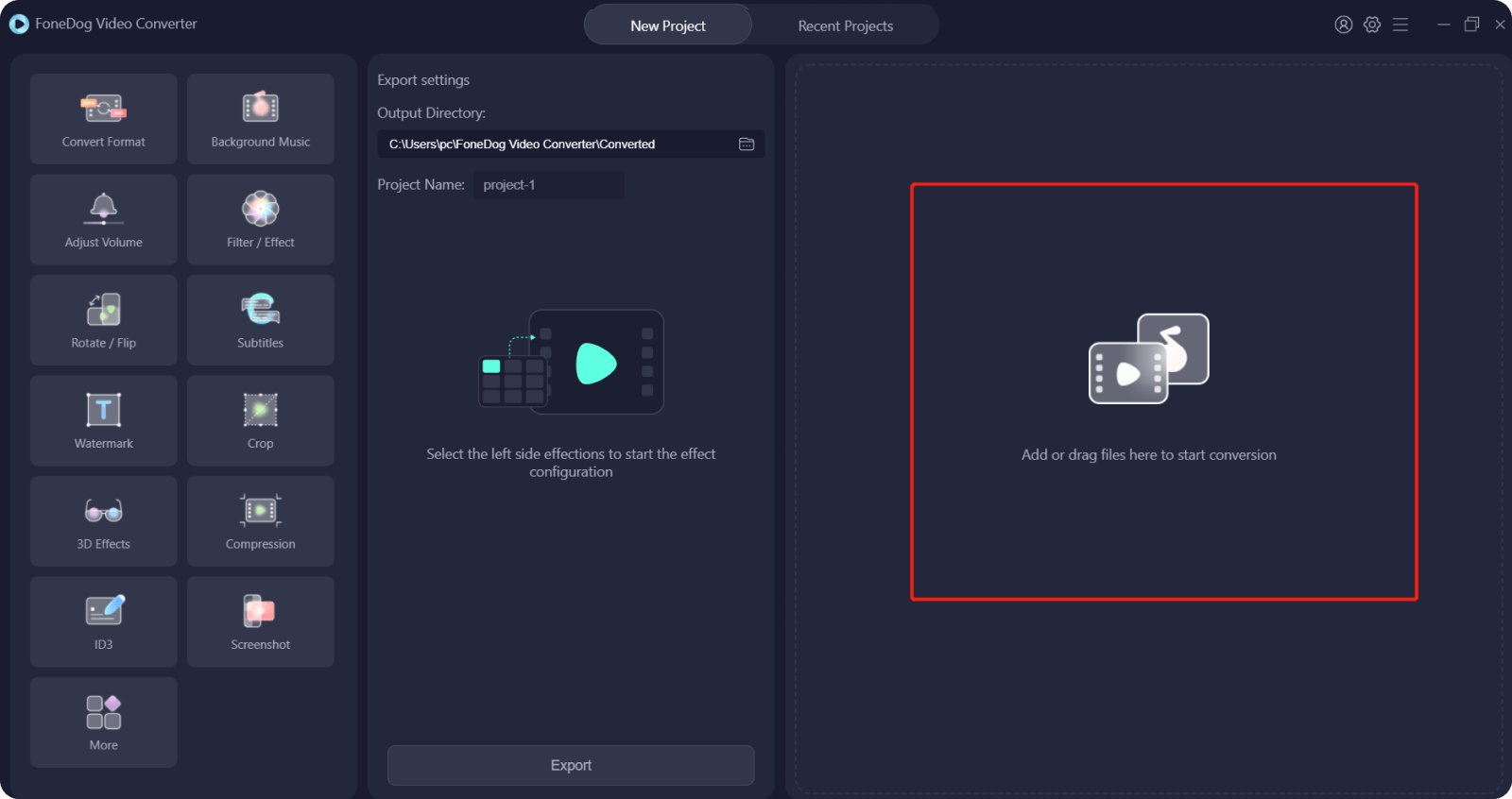
Pour ajouter votre vidéo, cliquez simplement sur Ajouter une vidéo ou vous pouvez utiliser la fonction glisser-déposer. Une fois que vous avez téléchargé votre vidéo, cliquez sur Format caché des outils du côté gauche.
À partir de là, vous pouvez choisir le type de sortie de conversion, puis sélectionner la destination du fichier. N'oubliez pas de cliquer sur le Épargnez .

Passez en revue vos vidéos et vos paramètres de conversion, et chaque fois que vous êtes prêt, cliquez simplement sur le Convertir bouton et attendez.
C'est ça! Vous n'avez pas besoin de faire beaucoup de réglages et de clics pour convertir vers et depuis des vidéos 4K. Tout ce dont vous avez besoin est FoneDog Video Converter.
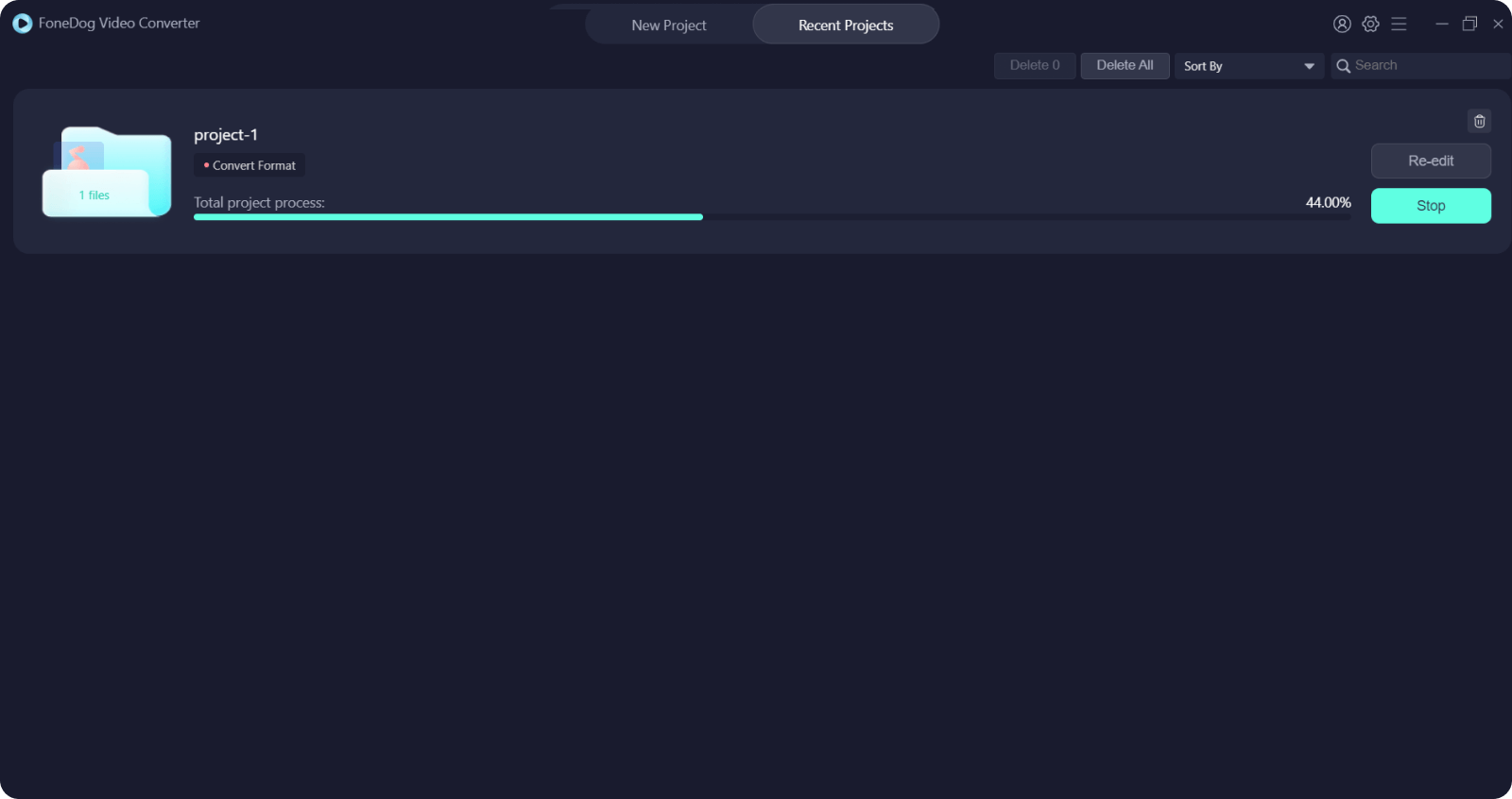
Les gens LIRE AUSSIUn guide : comment éditer une vidéo MP4 en 2022Façons simples de faire pivoter des fichiers MOV sur Mac/Windows
Le lecteur multimédia VLC est très pratique lorsqu'il s'agit de lire différents types de médias. En plus d'être gratuit et open source, il prend en charge les résolutions vidéo les plus récentes, notamment 4K et UHD.
En suivant ces 6 méthodes nous avons compilé, VLC haut de gamme à 4K des vidéos peuvent être réalisées. Bien sûr, le moyen le plus pratique consiste à utiliser FoneDog Video Converter. Avec ce logiciel, vous pouvez avoir la liberté de convertir vers la sortie multimédia ou la résolution que vous souhaitez.
Laisser un commentaire
Commentaire
Video Converter
Convertir et éditer des vidéos et audios 4K/HD vers n'importe quel format
Essai Gratuit Essai GratuitArticles Populaires
/
INTÉRESSANTTERNE
/
SIMPLEDIFFICILE
Je vous remercie! Voici vos choix:
Excellent
Évaluation: 4.8 / 5 (basé sur 61 notes)